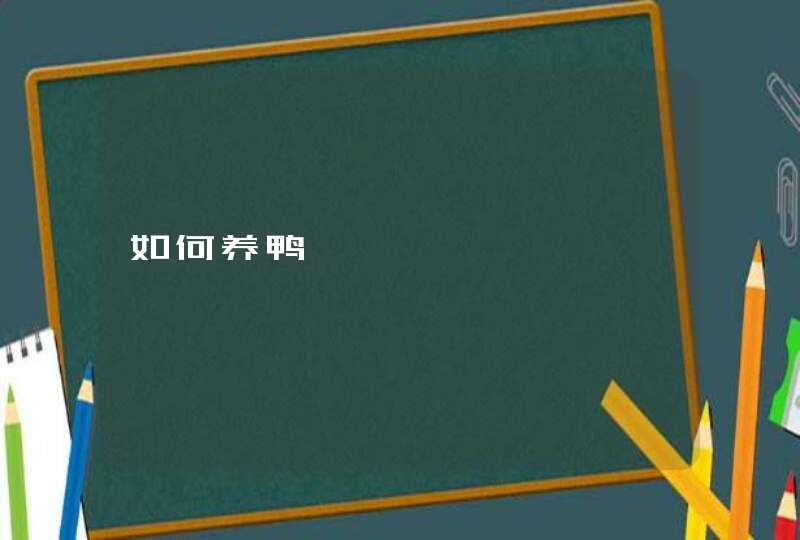戴尔电脑黑屏按:Ctrl+Alt+Delete这三个键组合键,进行电脑重启一般重启,基本都能解决电脑黑屏的问题。
戴尔笔记本电脑黑屏的原因及解决方法:
一、驱动问题
在笔记本出现花屏、黑屏、死机、白屏、蓝屏时更新一下显卡驱动,如果问题消失则可认为是兼容性问题或驱动程序文件破损或丢失,都会导致显卡运行时出现死机、花屏、黑屏、白屏、蓝屏等现象。
二、第三方软件
开启超频软件后,如果显存频率超过了头,画面出现贴图错误、花屏、黑屏、蓝屏、死机、白屏现象就很正常了,因为显存工作在非正常频率下,更高的频率只会使得其工作变得不稳定,我们只需降低或者回复默认频率即可。
三、液晶屏排线接触不良
这是我们检查硬件的第一步。花屏、黑屏现象无规律的出现,或者在轻拍和按压键盘表面之后故障消失,这往往是由于液晶屏排线与接口接触不良造成的结果。我们只需重新插紧对应的接口问题即可消除。
四、氧化反应
我们先将液晶屏排线接口取出,用橡皮擦拭接头处的金手指,而接口处则用沾有少量无水工业酒精的棉花进行擦洗,目的是为了去除因氧化反应或者污物产生的接触不良现象。
五、显卡问题
由于部分笔记本电脑显卡采用动态视频内存技术,利用部分内存容量调配为显卡。在实际操作过程中,可能由于显卡内部结构损坏,从而导致了花屏、黑屏、白屏、死机等现象。
戴尔电脑开机后黑屏的原因及解决方案如下:
显示器不支持该分辨率
1.长按开机键强制关机,然后再开机,按键盘上的“F8”。
2.用键盘的上下键选中“启用VGA模式”,按回车确定。
3.右键点击程序菜单栏,弹出选择“控制面板”。
4.找到点击“调整屏幕分辨率”。
5.根据自己的显示器更改分辩率。19寸液晶显示器(普屏):1280×1024,19寸液晶显示器(宽屏)1:440×900,20寸液晶显示器(宽屏):1600×900,22寸液晶显示器(宽屏):1680×1050,24寸液晶显示器(宽屏) :1920×1200。
显卡驱动不匹配
1.长按开机键强制关机,然后再开机,按键盘上的“F8”。
2.用键盘的上下键选中“安全模式”,按回车确定。
3.右键点击我的电脑,然后点击“管理”。
4.在左侧找到点击“设备管理器”。
5.找到“显示适配器”,点击打开,右键点击选择“卸载”。
6.弹出窗口,勾选“删除此设备的驱动程序软件”,点击“确定”。
7.然后去自己电脑品牌的官网下载自己型号电脑的显卡,再次安装即可。若不会安装,也可请专业人士帮忙重新安装显卡。
拓展资料:
电脑黑屏是比较容易出现的现象,尤其在一些较老的电脑或组装电脑中。电脑黑屏的故障原因有多种,如显示器损坏、主板损坏、显卡损坏、显卡接触不良、电源损坏、cpu损坏、零部件温度过高等。也有的是人为的造成电脑黑屏,如微软中国的正版验证。
2008年10月15日微软内部邮件,微软将针对中国市场在20日启动Windows XP专业版及Office的正版验证计划,届时,安装了盗版Windows XP专业版的电脑将被强行每小时“黑屏”(桌面背景变为纯黑色)一次,Office的菜单栏将被添加“不是正版”的标记,盗版软件的用户将分别遭遇电脑“黑屏”与“提醒标记”等警告。